爱奇艺会员主设备怎么设置?我们在电子数码产品中,常常会遇到一些问题,比如爱奇艺如何设置主设备等问题,我们该怎么处理呢。接下来就让我们来一起来看看吧,希望能帮你解决到相关问题。
爱奇艺会员主设备怎么设置
步骤1、点击右下角的我
打开手机爱奇艺软件,点击右下角的我的。
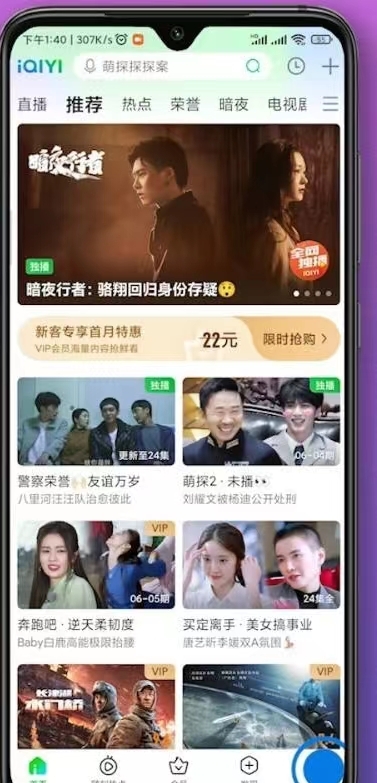
步骤2、点击设置
滑动页面至底端,点击设置选项。
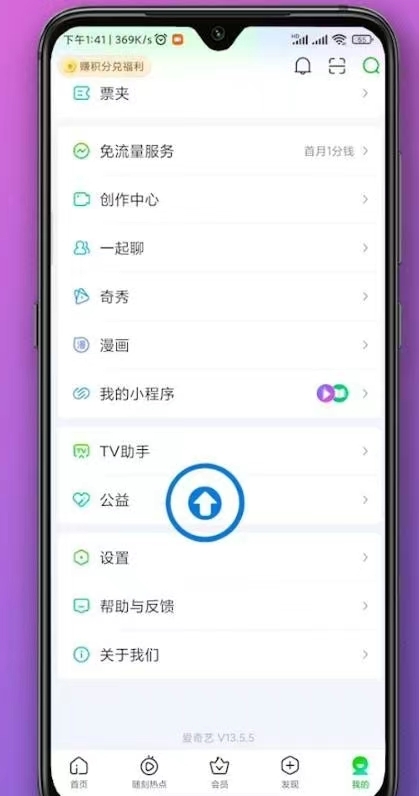
步骤3、点击账号与安全
在新页面点击账号与安全选项
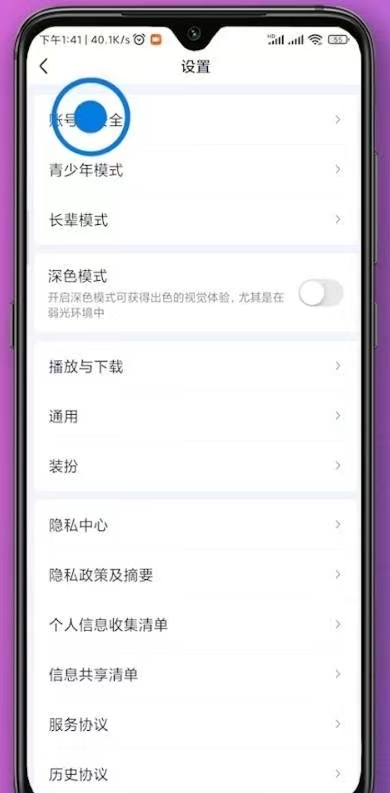
步骤4、点击设备管理
在账号与安全界面,点击设备管理选项。
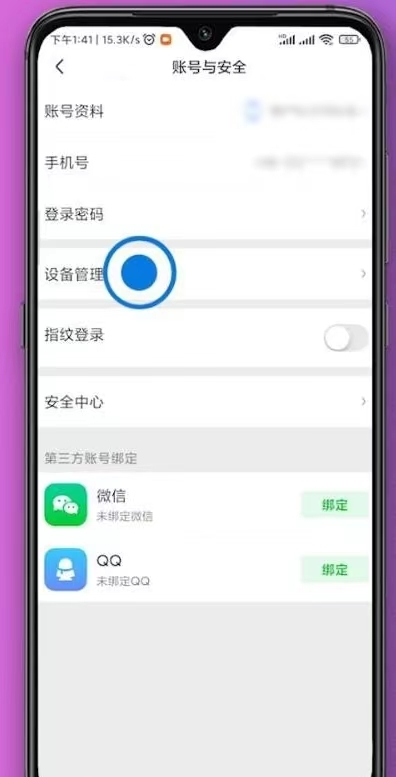
步骤5、点击开关
再点击主设备旁的开关按钮完成绑定
发送信息,完成安全验证后即可绑定主设备。
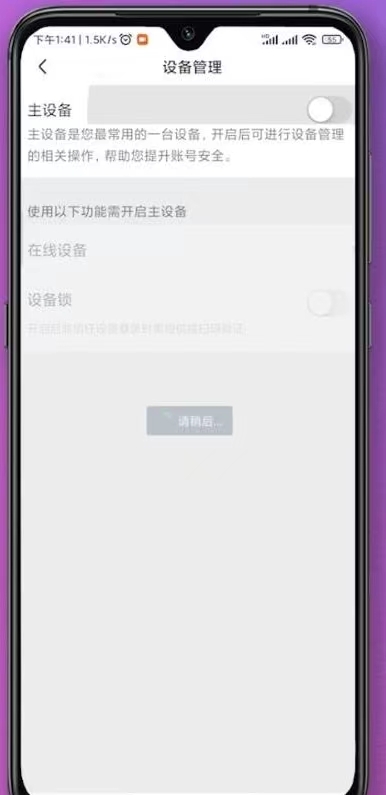
爱奇艺如何设置主设备
第一:打开【爱奇艺】APP,点击右下角的【我的】,下滑进入【设置】,在设置界面找到【账号与安全】,单击账号安全界面中的【设备管理】,在屏幕上方我们可以看到主设备控制开关,打开【主设备】右侧的椭圆开关;
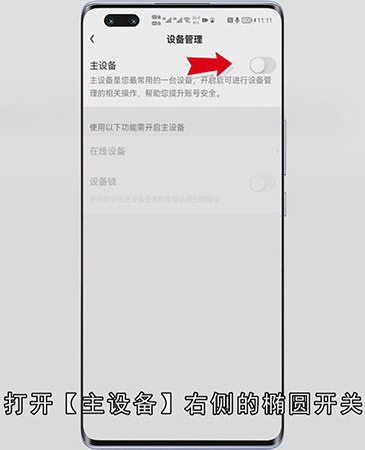
第二:完成安全检查就会进入短信界面,在弹出的对话框中点击【发送短信验证】,会跳转到手机短信编辑界面,点击右下方的【箭头】图标即可发送,发送完成之后返回【爱奇艺】,等待【主设备设置成功】对话框弹出,单击【确定】就完成了爱奇艺主设备的设置;
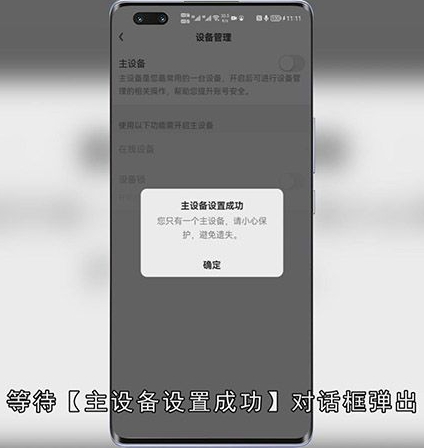
总结
本图文教程演示机型:华为Nova 9Pro,适用系统:HarmonyOS 2.0.0,软件版本:爱奇艺 12.11.0;以上就是关于爱奇艺如何设置主设备的全部内容,希望本文的介绍能帮你解决到相关问题,如还需了解其他信息,请关注本站其他相关信息。
